
ここでは、Inkscapeの「ツールボックス」にある「鉛筆ツール」の使い方と機能の確認をしてみたいと思います。
「鉛筆ツール」で、どんな線が描けるのか?試してみたいと思います。
それでは早速、「ツールボックス」から「鉛筆ツール」を選択して、ラインを描いてみます。
1.鉛筆ツールを使ってみる
「ツールボックス」の「鉛筆ツール」を選択します。
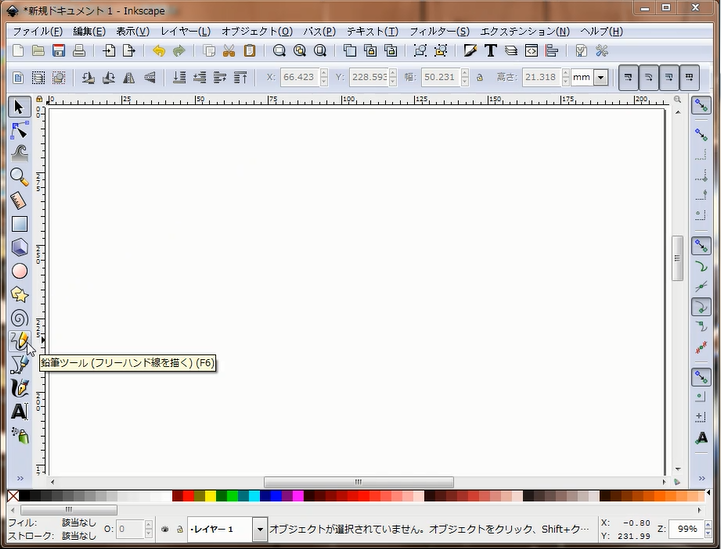
キャンバスの任意の位置からドラッグして波のような線を描いてみました。
結構線がふにゃふにゃしてて、マウスで綺麗な線を描くのは大変ですね。
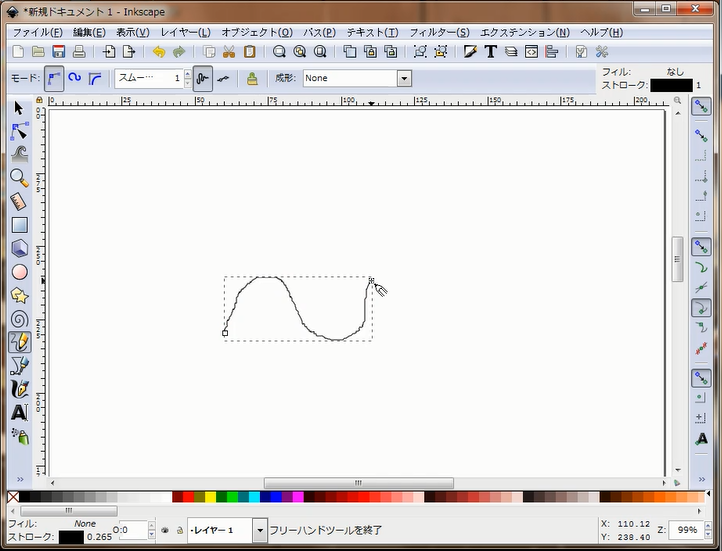
少し、線のふにゃふにゃを綺麗な線に修正してみたいと思います。
画面上に表示されている「ツールコントロールバー」の「線に対するスムージング」の値を変更してみます。
初期の状態で、1でしたので、まずは50にしてみます。
こんな感じになりました。
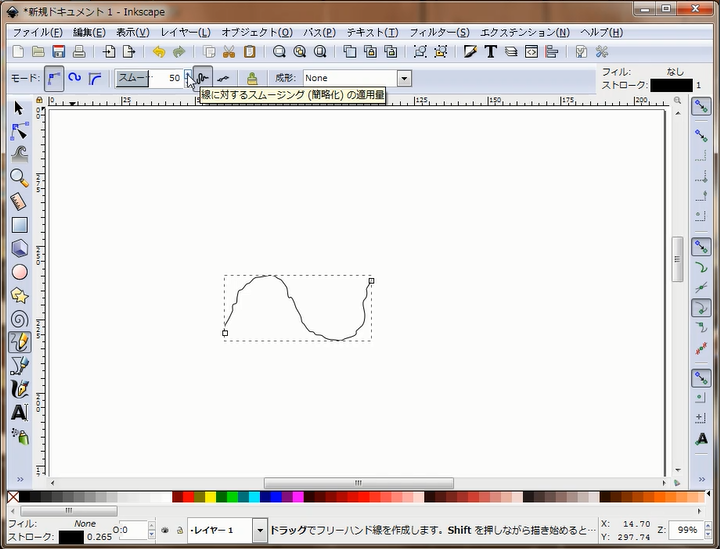
こんどは、「線に対するスムージング」の値を100にしてみます。
大分綺麗な線になりました。
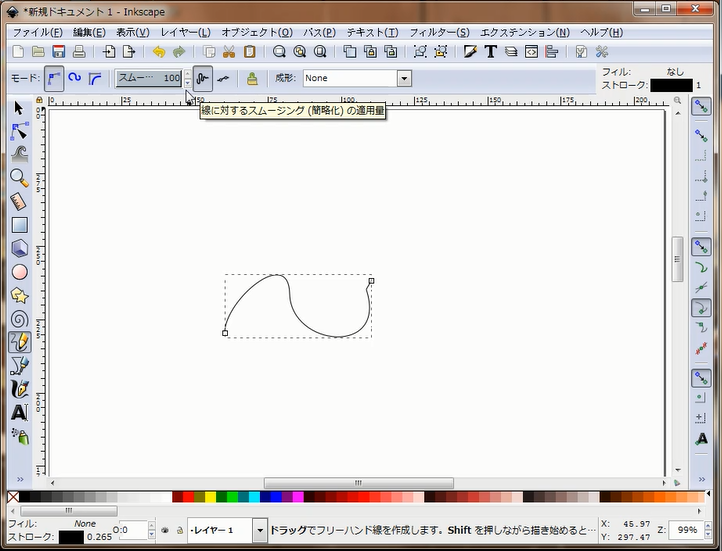
今度は、「ツールコントロールバー」の「スピロパスを作成」を選択して、同じような波の線を描いてみます。
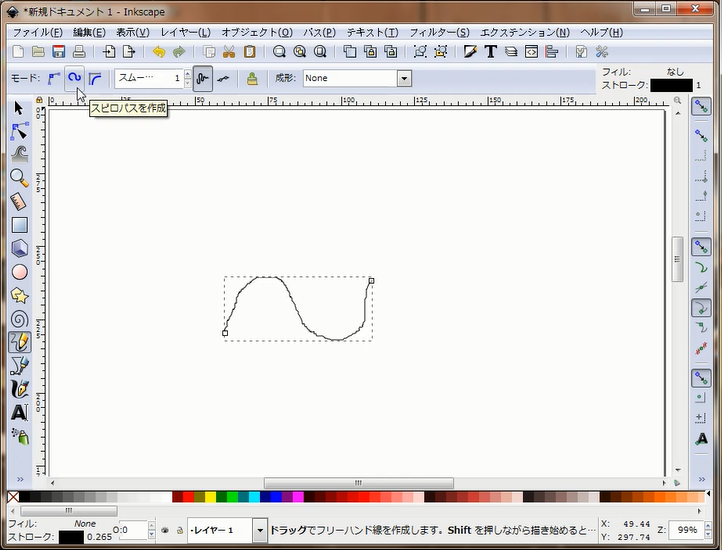
最初に描いた波の線の時の「ベジエパスを作成」の時とあまり変わらない感じでふにゃふにゃしています。
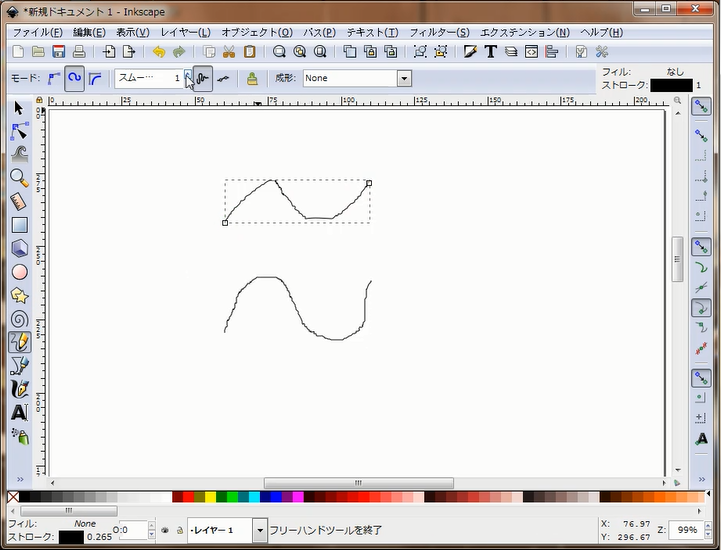
「ツールコントロールバー」の「線に対するスムージング」を80にしてみました。
結構綺麗な線になりました。
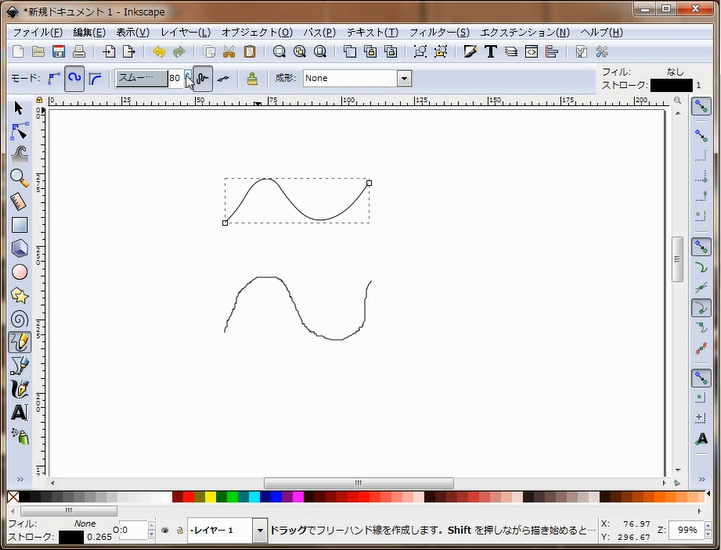
色々試してみた結果、ベジエ線で描くよりも、スピロパスで描いた方が、線に対するスムージングの値を増やした時に少なめの値で、線が滑らかになるように感じました。
フリーハンドで、イラストの線やオブジェクトを作成していきたい場合は、「線に対するスムージング」の値を色々試してみて、マウスの動きに対して自分のイメージに合う線が描かれる値を予め確認してからオブジェクトを描き始めると良さそうです。
でも、フリーハンドで描くならば・・・
次に試してみる「ペンツール」を極めるほうがいいような・・・
そんな気もしますが・・・
とりあえず、「鉛筆ツール」の基本的な使い方を試してみました。
今回は以上です。
お読み頂きありがとうございました。
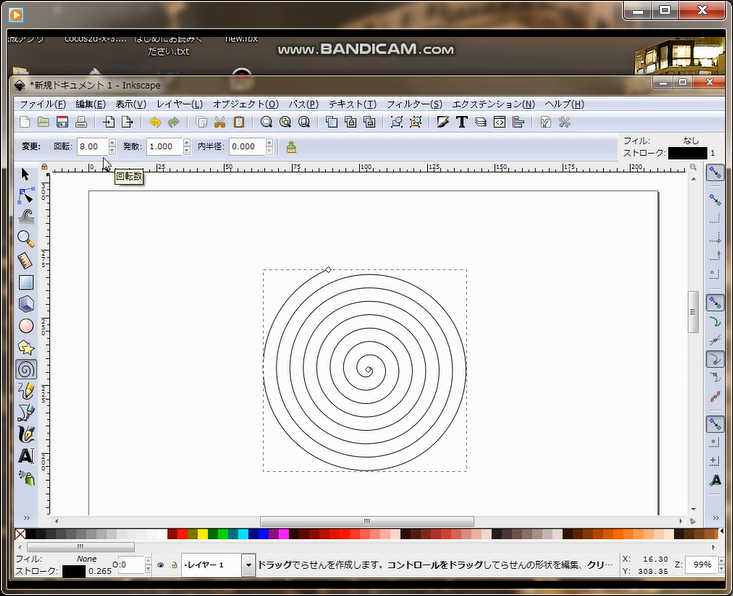
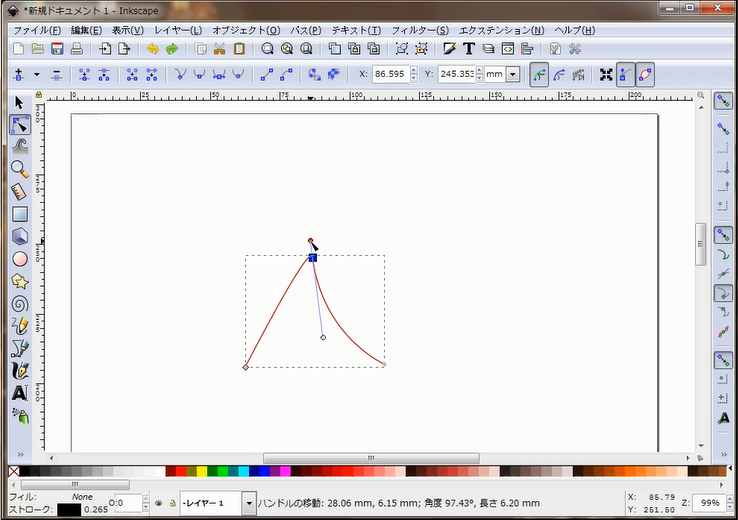
コメント